Appleのロゴに引っかかっているiPhoneを修正する方法の完全なソリューション
「娘」のiPhone 7が黒で立ち往生しているアップルのロゴ。 iTunesの通常の復元とDFUの復元を試しました。復元後、iTunesはデバイスを見ることができますが、iPhone自体はまだ黒いリンゴのロゴで止まっていて使用できません。」
「私のiphone 5sはブートループ(リンゴのロゴ)に引っかかっており、時々画面が数秒間黒くなり、その後リンゴのロゴに戻ります。」

一度ブルームーンになると、世界中のAppleファンは、 iPhoneが白/黒のApple画面に引っかかった。 あなたが情熱的なアップル愛好家であると仮定すると、この迷惑な問題に少なくとも一度は遭遇した可能性があります。または、現時点でこの懸念に実際に対処している可能性があります。そして、正しい場所に着陸したので、自分自身を幸運な人と呼ぶことができます。以下の記事では、「異なるソリューションを見つけることができます iPhone起動ループAppleロゴ 問題。この記事では、iPhoneを修正する5つの異なる方法について説明します。
パート1:iPhoneがAppleロゴを起動する理由
立ち往生しているiPhoneを扱うときはいつでもAppleロゴの問題、注意してください、それはあなたをどこにも連れて行っていません。この問題を根本から解決するには、この問題が最初に発生した理由を知っておく必要があります。その理由は、単純なソフトウェアの問題から複雑なハードウェアの問題まで、あらゆるものです。
ソフトウェアの問題: iOSへのアップグレード、iCloud / iTunesからのiPhoneの復元、またはアップデートのインストールなどのソフトウェアの問題により、デバイスが「iPhoneがAppleロゴで立ち往生しない」問題に直面する可能性があります。

脱獄の問題: Appleロゴが表示される可能性がありますジェイルブレイク後に問題が立ち往生。 iPhoneをジェイルブレイクすると、アクセスできないさまざまな機能が提供される可能性がありますが、ジェイルブレイクして未知のソースから信頼できないアプリをインストールすると、デバイスがあなたとiPhoneをトラブルに陥れる可能性があるため、お勧めしません。そして、問題の1つは、アップルのロゴにiPhoneが詰まっていることです。
ハードウェアの問題: 場合によっては、ハードウェアもこの問題を引き起こす可能性があります。 バッテリーの消耗の問題、画面の焼き付きの問題、寒い気候による画面の凍結、GPSの動作の問題などは、Appleロゴのスタック問題につながる可能性のある問題の一部です。
これで、さまざまな理由を認識し、iPhone Appleロゴ画面の可能な解決策が立ち往生しています。上記のすべての方法を試しても効果がない場合は、ハードウェア障害の可能性に備え、専門家のアイデアを求めて地元の修理店にデバイスを持ち込む方がよいでしょう。
パート2:Appleロゴに詰まったiPhoneを修正する方法
方法1:iPhoneを強制的に再起動する
iPhoneに問題がありますか?Appleロゴ?心配しないで。 iPhoneを強制的に再起動するだけで、数秒で問題が解決する場合があります。以下の手順に従って、iPhoneを強制的に再起動します。

iPhone 6 / 6s、SE以前の場合: 電源ボタンとホームボタンを同時に押します。 Appleロゴが表示されるまでボタンを押し続けます。ここでボタンを放し、再起動プロセスが完了するまで待ちます。
iPhone 7または7 Plusの場合: ロック/電源ボタンと音量ダウンボタンを長押しします。 Appleロゴが画面に表示されたら、ボタンを放します。
iPhone 8 / X、iPhone XS / XRの場合: すばやく押してから音量を上げますボタン。ここで、音量を下げるボタンをすばやく押してから離します。次に、画面が消えて再びオンになるまでサイドボタンを長押しします。 Appleロゴが表示されたらボタンを離します。
方法2:データを失うことなく、Appleロゴに固定されたiPhoneを修正する
それでもiPhoneはAppleロゴモードのままです。 Tenorshare ReiBootはあなたの助けのためにここにあります。これは、問題を解決するための最後の選択肢です。このソフトウェアにより、Appleロゴが貼られたiPhoneが簡単に動作状態に戻ります。ワンクリックで問題を解決できます。 Appleロゴのスタック問題を解決するには、以下の手順に従ってください。
ステップ1: コンピューターにツールをダウンロードしてインストールします。完了したら、PCとiPhoneをUSBで接続します。 [オペレーティングシステムの修復]オプションを選択します。

ステップ2: [修復の開始]を選択し、新しい画面に移動してファームウェアをダウンロードします。

ステップ3: [ダウンロード]をクリックして、必要なファームウェアパッケージをオンラインでダウンロードします。

ステップ4: ダウンロードが完了したら、「修復を開始」をタップします完了しました。これにより、iPhoneの回復プロセスが開始されます。 iPhoneがプロセス全体で切断されることは決してありません。プロセスが完了すると、デバイスは再起動し、出来上がり、問題は解決します。データが破損したり失われたりすることもありません。
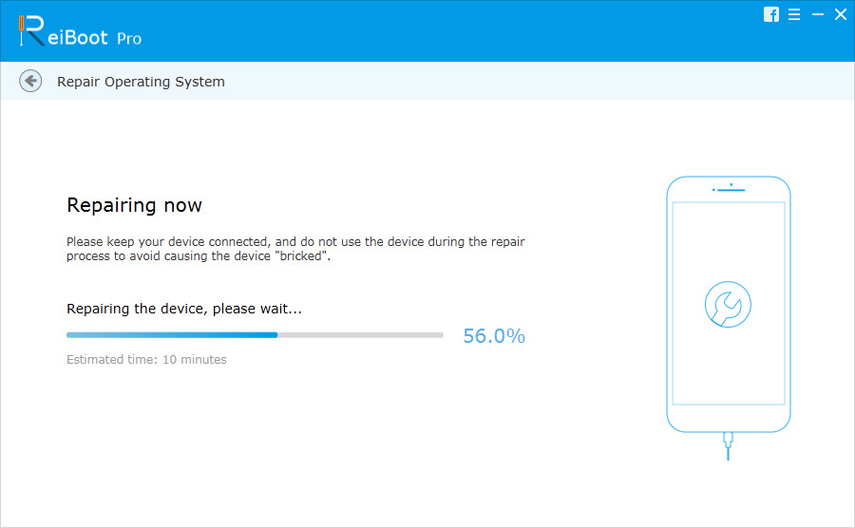
詳細については、次のビデオを参照して詳細を確認してください。
方法3:iPhoneを回復モードにして復元する(データ損失のリスク)
あなたのiPhoneは何時間もAppleロゴに貼り付いていますか?デバイスを回復モードにすると、問題から抜け出すのに役立ちます。以下の手順に従ってください:
ステップ1: iPhoneをPCに接続し、iTunesを開きます。ここで、スリープ/スリープ解除ボタンとホームボタンを同時に長押しします。
ステップ2: 画面が表示されたら、スリープ/スリープ解除ボタンを放します黒。 iPhoneがリカバリモードで検出され、復元する必要があることを通知するiTunesポップアップメッセージが表示されるまで、ホームボタンを押し続けます。
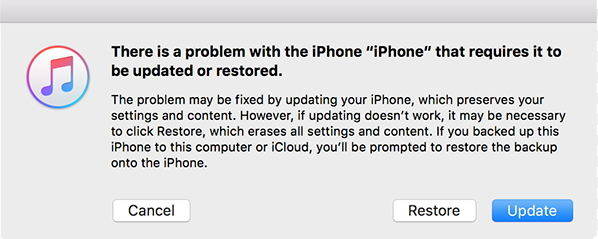
この方法で、iPhone上のすべてのコンテンツと設定を消去することに注意してください。 「バックアップファイルがない場合は、まずTenorshare iCareFoneで無料のバックアップを作成することを強くお勧めします。
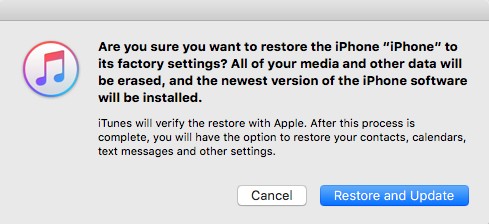
ステップ3: [復元]をクリックすると、iTunesがソフトウェアのダウンロードを開始し、デバイスを復元して工場出荷時の状態にリセットします。
方法4:DFUモードからiPhoneを復元する
リカバリモードでiPhoneが解決しない場合6/6がAppleロゴの問題で立ち往生しているので、DFUモードに進みます。 DFUモードへの移行はリカバリモードよりも少し複雑ですが、この方法を使用すると、iPhone上のすべてのデータが失われます。以下の手順に従って、DFUモードに入ります。
ステップ1: PCとiPhoneを接続します。 iTunesを開きます。次に、ホームボタンとスリープ/スリープ解除ボタンを同時に10秒間長押しします。

ステップ2: 画面が黒くなったら、スリープ/スリープ解除を解除しますボタン。 iTunesからポップアップメッセージが表示され、デバイスが回復モードで検出されたことを確認するまで、ホームボタンを押し続けます。

完全な黒い画面が表示される場合、おめでとうございます。DFUモードであり、上記の方法(回復モード)に従ってiTunesを使用してデバイスを復元できます。注意してください、DFUモードによってデータが失われたり損傷したりする可能性があります。したがって、リスクを冒す準備ができているなら、それを選んでください。
方法5:Appleに問い合わせる
解決策のいずれかがあなたのAppleを取らない場合ロゴをiPhone画面からオフにするには、Appleに連絡する必要があります。ハードウェアに何らかの問題があり、ソフトウェアソリューションが機能しない可能性があります。したがって、サポートについてはAppleにお問い合わせください。
概要
上記の記事では、最高のiPhone 5/6 / 6s / 7/8ブートの無限ループを解決する5つの方法がAppleロゴの問題になります。すべてのソリューションの中で、ReiBootははるかに多くのAppleロゴを修正しますが、iPhoneの黒い画面、回復モードの停止、画面のフリーズなど、その他の問題を修正するため、本当に最適な選択肢です。上記のソリューションのいずれかがあなたに成功をもたらすことを願っています。以下にコメントしてフィードバックをお寄せください。




![[フルガイド]フリーズスクリーンiPhoneを修正](/images/iphone-fix/full-guide-fix-a-frozen-screen-iphone.jpg)

![[フルソリューション] iOS 11 Betaからダウングレード後にクラッシュするメモ](/images/ios-11/full-solutions-notes-crashing-after-downgrading-from-ios-11-beta.jpg)
![[フルソリューション] iPhone / iPadでiOS 11/12 Update Frozenを修正する方法](/images/ios-11/full-solutions-how-to-fix-ios-1112-update-frozen-on-iphoneipad.jpg)

